Nejnovější vydání Ubuntu, 20.04, představuje příležitost pro uživatele LTS i osoby s předchozí verzí 19.10 aktualizovat Ubuntu a využívat nejnovější funkce.
Díky procesu upgradu Debianu by mělo být relativně jednoduché upgradovat Ubuntu 18.04 na 20.04 (oba LTS) nebo upgradovat Ubuntu 19.10 na 20.04 LTS Focal Fossa.
V tomto tutoriálu se naučíte:
- Jak spustit aktualizaci Ubuntu
- Jak upgradovat Ubuntu způsobem Ubuntu
- Jak upgradovat Ubuntu způsobem Debian
- Jak upgradovat Ubuntu 18.04 na 20.04 (oba LTS)
- Jak upgradovat Ubuntu 19.10 na 20.04 LTS
Zkontrolujte svou aktuální verzi Ubuntu následujícím způsobem:Jak zkontrolovat článek o verzi Ubuntu.
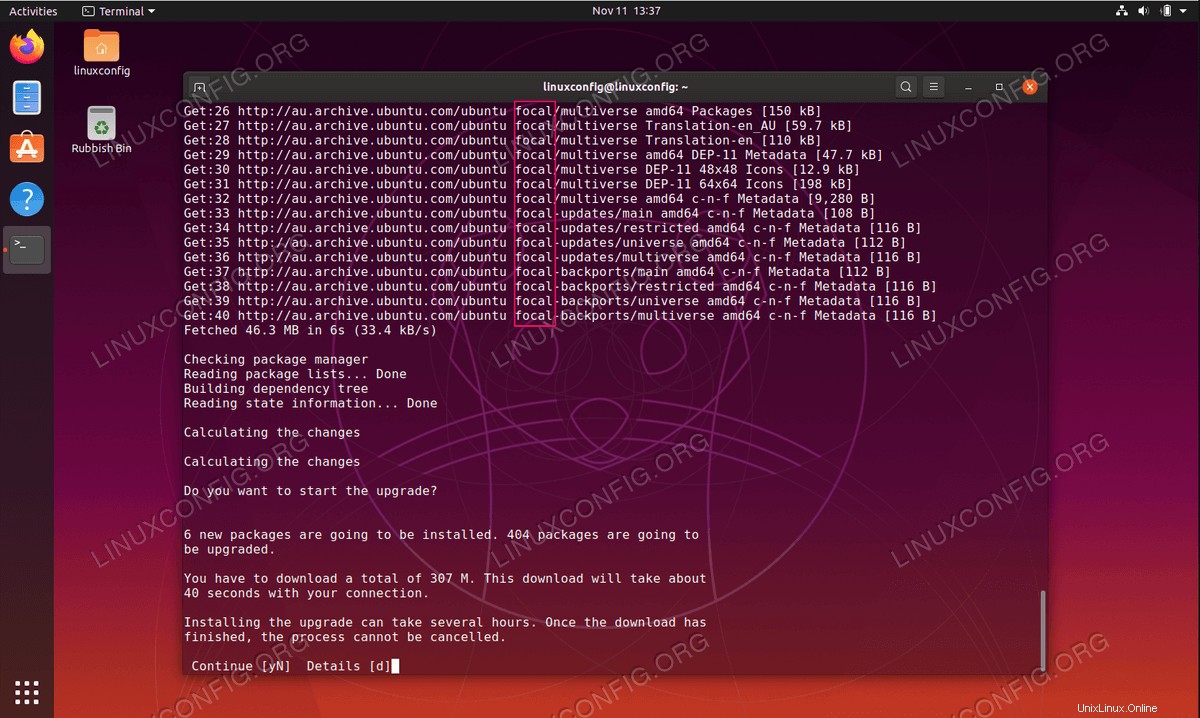 Upgrade z Ubuntu 19.10 na Ubuntu 20.04
Upgrade z Ubuntu 19.10 na Ubuntu 20.04 Požadavky na software a použité konvence
| Kategorie | Požadavky, konvence nebo použitá verze softwaru |
|---|---|
| Systém | Stávající instalace Ubuntu 18.04 LTS nebo 19.10 s právy root. |
| Konvence | # – vyžaduje, aby dané linuxové příkazy byly spouštěny s právy root buď přímo jako uživatel root, nebo pomocí sudo příkaz$ – vyžaduje, aby dané linuxové příkazy byly spouštěny jako běžný neprivilegovaný uživatel |
Aktualizace Ubuntu
Než něco uděláte, ujistěte se, že váš systém je již aktuální. Spusťte úplnou aktualizaci Ubuntu a upgradujte pomocí Apt.
$ sudo apt update $ sudo apt upgrade $ sudo apt dist-upgrade
To pomůže zajistit, aby rozdíl mezi balíčky byl co nejmenší. Bude to také způsob, jakým Canonical s největší pravděpodobností testoval upgrade sám, takže je nejméně pravděpodobné, že se setká s chybami. A nakonec, než začnete upgradovat Ubuntu na 20.04 LTS Focal Fossa, možná budete chtít odstranit všechny již nepotřebné balíčky pomocí:
$ sudo apt autoremove
Jak upgradovat Ubuntu způsobem Ubuntu
Ubuntu vyvinulo svůj vlastní automatický způsob upgradu mezi vydáními. V podstatě skriptuje tradiční přístup Debianu. Tímto způsobem jej můžete nastavit tak, aby upgradoval a odešel. Ubuntu se postará o zbytek.
Upgrady z 19.10 budou povoleny až několik dní po vydání 20.04. Upgrady z 18.04 LTS nebudou povoleny dříve než několik dní po vydání 20.04.1 očekávané koncem července 2020. Pro Ubuntu Desktop a Ubuntu Server neexistují žádné možnosti upgradu offline.
Pokud se chcete vydat touto cestou, budete si muset nejprve nainstalovat jeden balíček. Tak to udělej.
$ sudo apt install update-manager-core
Až to skončí, spusťte nástroj pro upgrade Ubuntu.
$ sudo do-release-upgrade
Pokud to uděláte příliš brzy, oznámí vám, že No new release found . V takovém případě a na vlastní riziko přidejte -d příznak na konci příkazu pro vynucení upgradu. Další informace naleznete v části „Nebyla nalezena žádná nová verze“.
$ sudo do-release-upgrade -d
Ubuntu se vás zeptá na několik otázek o tom, jak chcete provést upgrade, a začne upgradovat váš systém.
Nebyla nalezena žádná nová verze
Jak již bylo zmíněno výše, upgrady z 19.10 nebudou povoleny dříve než několik dní po vydání 20.04 a upgrady z 18.04 LTS budou povoleny až několik dní po vydání 20.04.1, které se očekává koncem července 2020.
Výsledkem vašeho pokusu o upgrade může být zpráva No new release found při pokusu o upgrade vašeho systému Ubuntu pomocí sudo do-release-upgrade příkaz. V tomto případě si přečtěte následující části.
Upgrade z Ubuntu 18.04 LTS
Začněte spuštěním sudo do-release-upgrade příkaz. V případě, že obdržíte No new release found zprávy, máte čtyři možnosti:
- Prvním a doporučeným přístupem je jednoduše počkat. Přímé upgrady z Ubuntu 18.04 LTS na Ubuntu 20.04 Focal Fossa LTS budou s největší pravděpodobností až do konce července 2020 nedostupné.
- Vynutit přímý upgrade pomocí
-dpřepínač. V tomto případěsudo do-release-upgrade -dvynutí upgrade z Ubuntu 18.04 LTS na Ubuntu 20.04 LTS. V případě, že obdržíte „Upgrady na vývojovou verzi jsou dostupné pouze z nejnovější podporované verze. “, ujistěte se, že výchozí chování upgradu vydání je nastaveno naltsv/etc/update-manager/release-upgrades. - Nejprve upgradujte na 19.10 změnou výchozího chování nástroje pro upgrade vydání na
normalv/etc/update-manager/release-upgradessoubor. Až budete připraveni, spusťtesudo do-release-upgradepříkaz znovu. Jakmile je váš systém upgradován na Ubuntu 19.10, postupujte podle postupu upgradu z Ubuntu 19.10 na Ubuntu 20.04 a udržujte chování upgradu vydání nastaveno nanormal. - K upgradu systému Ubuntu 18.04 použijte způsob Debianu popsaný níže.
Upgrade z Ubuntu 19.10
Začněte spuštěním sudo do-release-upgrade příkaz. V případě, že obdržíte No new release found zkontrolujte, zda je výchozí upgrade verze nastaven na normal a znovu spusťte sudo do-release-upgrade příkaz.
Jak upgradovat Ubuntu způsobem Debian
Změňte své zdroje
Pokud jste vybrali tradiční cestu Debianu, budete muset změnit /etc/apt/sources.list soubor a nahraďte název svého předchozího vydání výrazem bionic . Pokud tedy používáte 18.04, nahraďte každou instanci bionic s focal . Pokud aktuálně máte 19.10, nahraďte eoan s focal .
Tento proces lze automatizovat pomocí následujícího sed příkaz:
$ sudo sed -i 's/bionic/focal/g' /etc/apt/sources.list OR $ sudo sed -i 's/eoan/focal/g' /etc/apt/sources.list
Pak se podívejte do /etc/apt/sources.list.d/ . Změňte všechny soubory stejným způsobem.
Aktualizace Ubuntu a Upgrade Ubuntu
Nyní můžete spustit upgrade Ubuntu dist. Nejprve aktualizujte zdroje Apt. Poté spusťte upgrade Ubuntu.
$ sudo apt update && sudo apt -y dist-upgrade
Upgrade by měl chvíli trvat. Je pravděpodobné, že každý balíček v systému bude aktualizován. Po dokončení upgradu Ubuntu restartujte systém. Až se systém obnoví, budete používat Ubuntu 20.04 LTS Focal Fossa!
Úvahy na závěr
To je vše, co k tomu skutečně patří. Měli byste si všimnout, že vaše přihlašovací obrazovka je jiná, zvláště pokud jste byli 18.04.
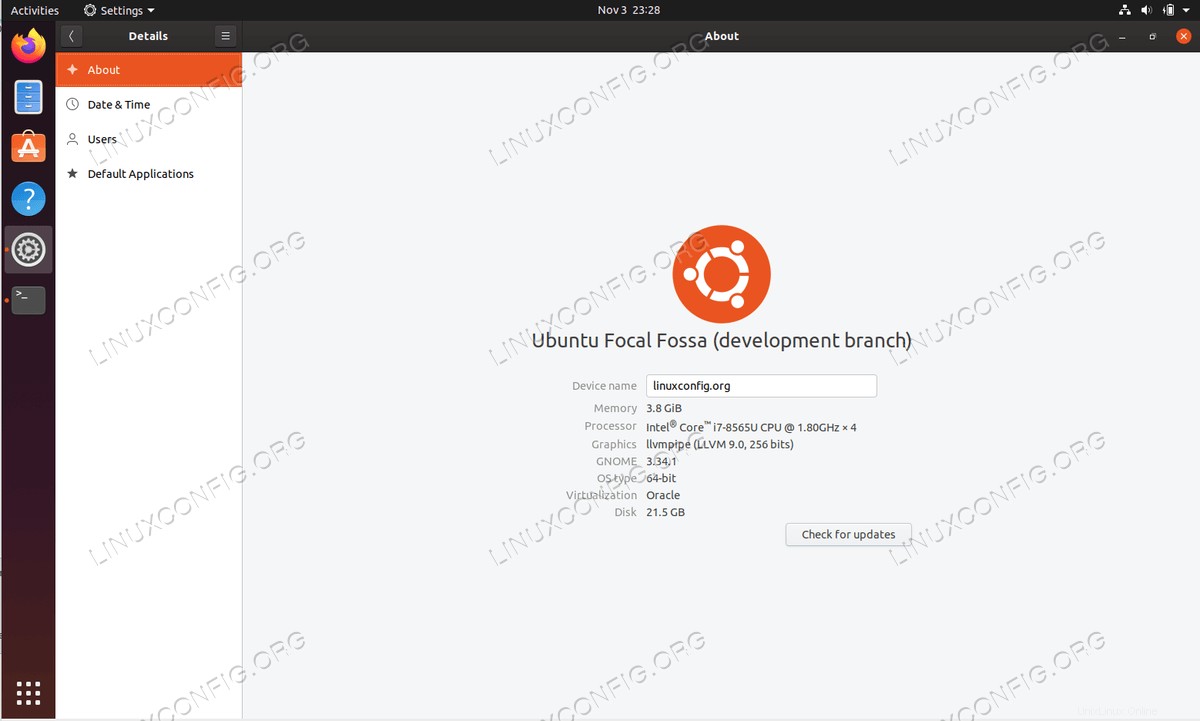 Ubuntu upgradováno na Ubuntu 20.04 Focal Fossa
Ubuntu upgradováno na Ubuntu 20.04 Focal Fossa